Excel VBAで、フォント・色・サイズを変更する
VBAでフォントの表示が変更できれば、入力ミスや次のステップへの指示の表示を目立たせるなどができるようになります。
Homeに戻る > Excel セルのTipsへ
フォントは主に下記のような設定が可能です。
・書体の変更
書式: Font.Name = フォント名
例: Range("D2").Font.Name = "MS 明朝"
・フォントサイズの変更
書式: Font.Size = 設定値(整数)
例: Range("D2").Font.Size = 20
・太字や斜体などの設定
書式: プロパティ = 設定値(論理値)
プロパティには下記があります。
Italic: 斜体
Strikethrough: 取り消し線
Subscript: 下付き文字
Superscript: 上付き文字
Shadow: 影付き
例: Range("D2").Font.Bold = True
・下線を引く
書式: Underline = 線種(定数)
線種には下記があります。
xlUnderlineStyleNone: 下線なし
xlUnderlineStyleSingle: 直線
xlUnderlineStyleDouble: 二重線
xlUnderlineStyleSingleAccounting: 直線(会計)
xlUnderlineStyleDoubleAccounting: 二重線(会計)
例: Range("D2").Font.Underline = xlUnderlineStyleSingle
フォントを変更VBA「Excel - VBA講座 基礎知識 Step 13 セルの一部の文字のフォントとフォント色を変更する」を掲載しています、参考にしてください。
フォント・色・サイズを変更するVBA
Excel標準モジュールコード
Public Sub SetFont()
'太字にする
ActiveCell.Font.Bold = True
'斜体にする
ActiveCell.Font.Italic = True
'下線を付ける
ActiveCell.Font.Underline = True
'文字色を赤色にする
ActiveCell.Font.Color = RGB(255, 0, 0)
'フォントを変更する
ActiveCell.Font.Name = "MS P明朝"
'サイズを変更する
ActiveCell.Font.Size = 20
'セルを指定する場合
'Range("D2").Font.Size = 20
'範囲を指定する場合
'Range("D2:E5").Font.Size = 20
End Sub
実行前の画面
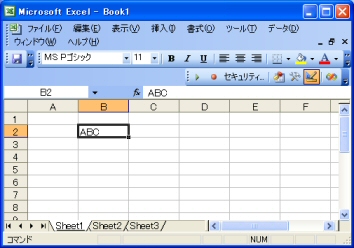
Excel実行結果
太字・斜体・下線・赤色表示・MS P明朝・サイズが20で表示されています。
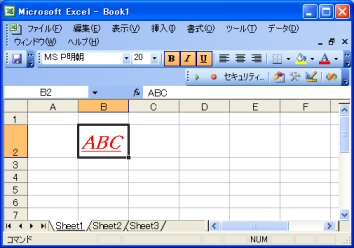
Homeに戻る > Excel セルのTipsへ
■■■
このサイトの内容を利用して発生した、いかなる問題にも一切責任は負いませんのでご了承下さい
■■■
当ホームページに掲載されているあらゆる内容の無許可転載・転用を禁止します